怎样用PS轻松抠图更换背景
怎样用PS轻松抠图更换背景
在这里介绍用PS轻松抠图更换背景的方法,希望本指南能帮到你。
操作方法
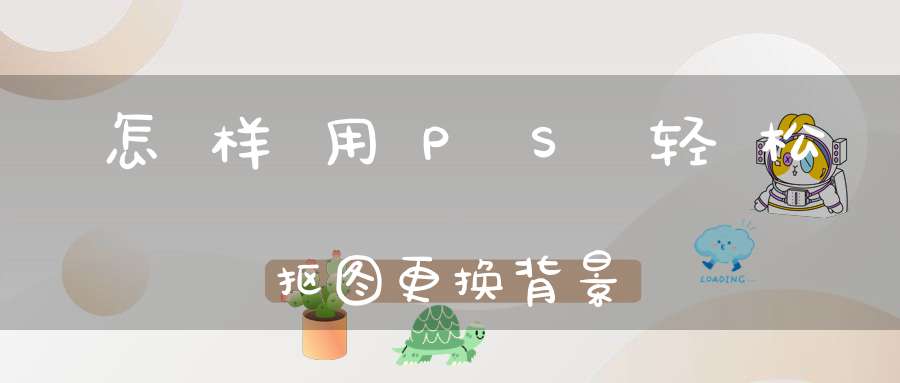
01把图片素材拖入PS中。
02我们一般对图片进行抠图换背景,要看图片的情况,不同情况对应不同的抠图方法。在本例中,图片的背景比较干净,那么,我们直接就用快速选择工具来抠图。鼠标在画布左侧的工具栏中找到并点击:快速选择工具。
03鼠标再移到人物这里,点住再拖行,把人物全选中。
04再在上面的属性栏中,点击“选择并遮住”;调出其操作面板。然后,鼠标沿着人物边缘涂抹,调整人物边缘。调整好后,点确定。操作面板自动关闭。
05然后,按CTRL+SHIFT+I,执行反选;
再设置前景色,按下ALT+DELETE,执行填充前景色。再按下CTRL+D,取消选择。那么,图片就轻松的更换背景啦。
ps怎么抠图替换背景
1、打开ps,导入素材,接着选用对象选择工具,选取人像。
2、使用Ctrl+J复制图层,把图层拖拽到新背景图中。
3、使用Ctrl+T调整人像大小,把人像拖动到合适的位置即可。
PS轻松抠图更换复杂背景
在使用ps进行抠图时,我们可以根据图片背景的不同来选择不同的抠图方法,下面我们就来看看使用ps如何抠图更换复杂背景的吧。
01使用ps将我们的图片素材打开,然后在滤镜菜单里找到抽出选项,如图所示:
02点击抽出选项在弹出的对话框内使用高光笔在人物的周边画出绿色边缘,如图所示:
03画好绿色边缘之后再在抽出对话框内找到填充选项,如图所示:
04使用填充选项将绿色边缘之内全部填充上淡蓝色,如图所示:
05填充上淡蓝色之后点击确定,我们就完成了抠图,如图所示:
06使用移动工具我们将抠图后的人物拖放背景内,调节大小和位置,这样我们就更换好背景了, 如图所示:
特别提示图片来自网络
PS中如何把照片换背景,求完整步骤
首先打开ps,点击上方“图像”菜单中“调整”选项。
然后在该页面中点击“替换颜色”选项。
之后在该页面中点击“吸管工具”图标选项,吸出照片的背景色。
然后在该页面中点击“结果”预览颜色选项。
最后在该页面中选择要替换的颜色即可给照片换背景了。
本文来自网络,不代表生活常识网立场,转载请注明出处:http://sdsy56.com/zhichangguwen/1875.html
下一篇: 如何做好一个调酒师?
声明: 我们致力于保护作者版权,注重分享,被刊用文章因无法核实真实出处,未能及时与作者取得联系,或有版权异议的,请联系管理员,我们会立即处理,本站部分文字与图片资源来自于网络,转载是出于传递更多信息之目的,若有来源标注错误或侵犯了您的合法权益,请立即通知我们(管理员邮箱:15053971836@139.com),情况属实,我们会第一时间予以删除,并同时向您表示歉意,谢谢!
相关阅读
